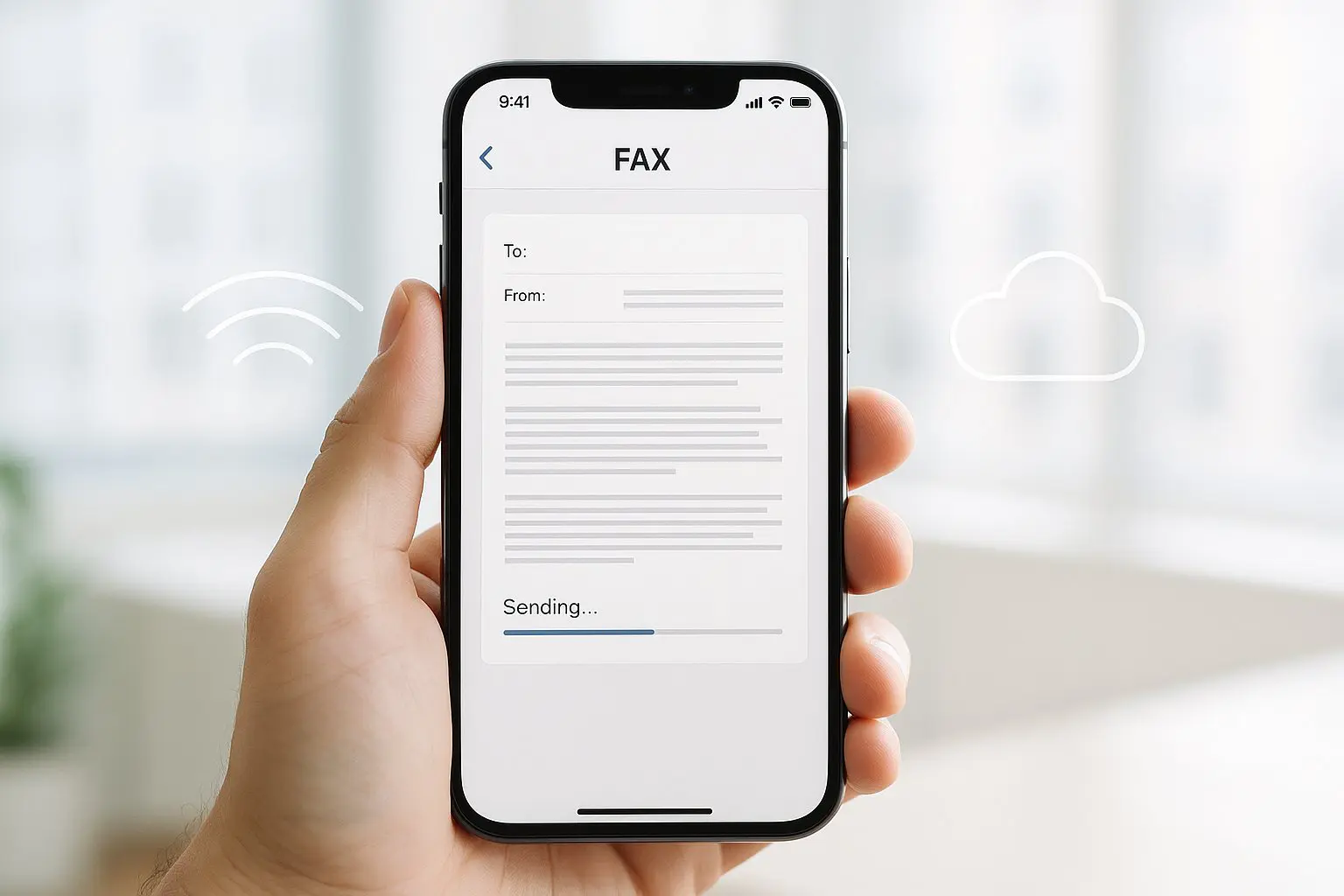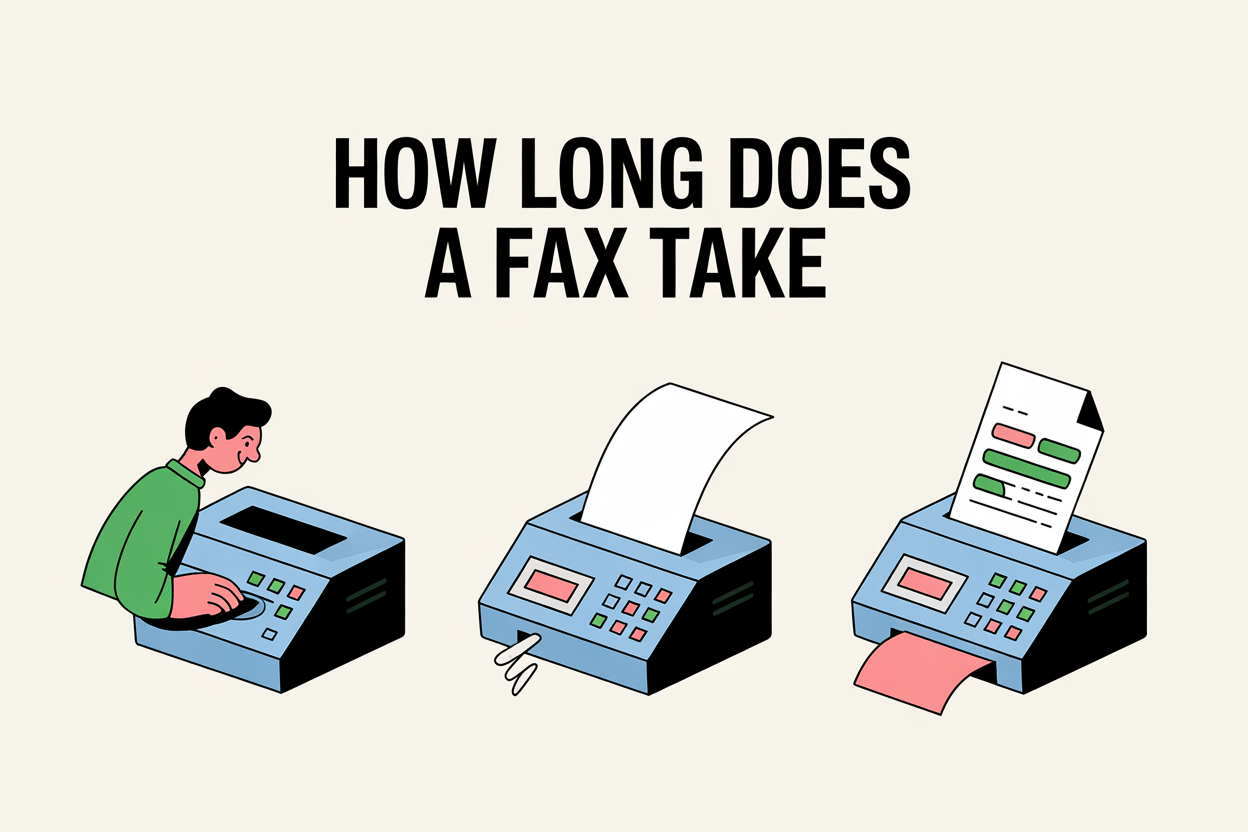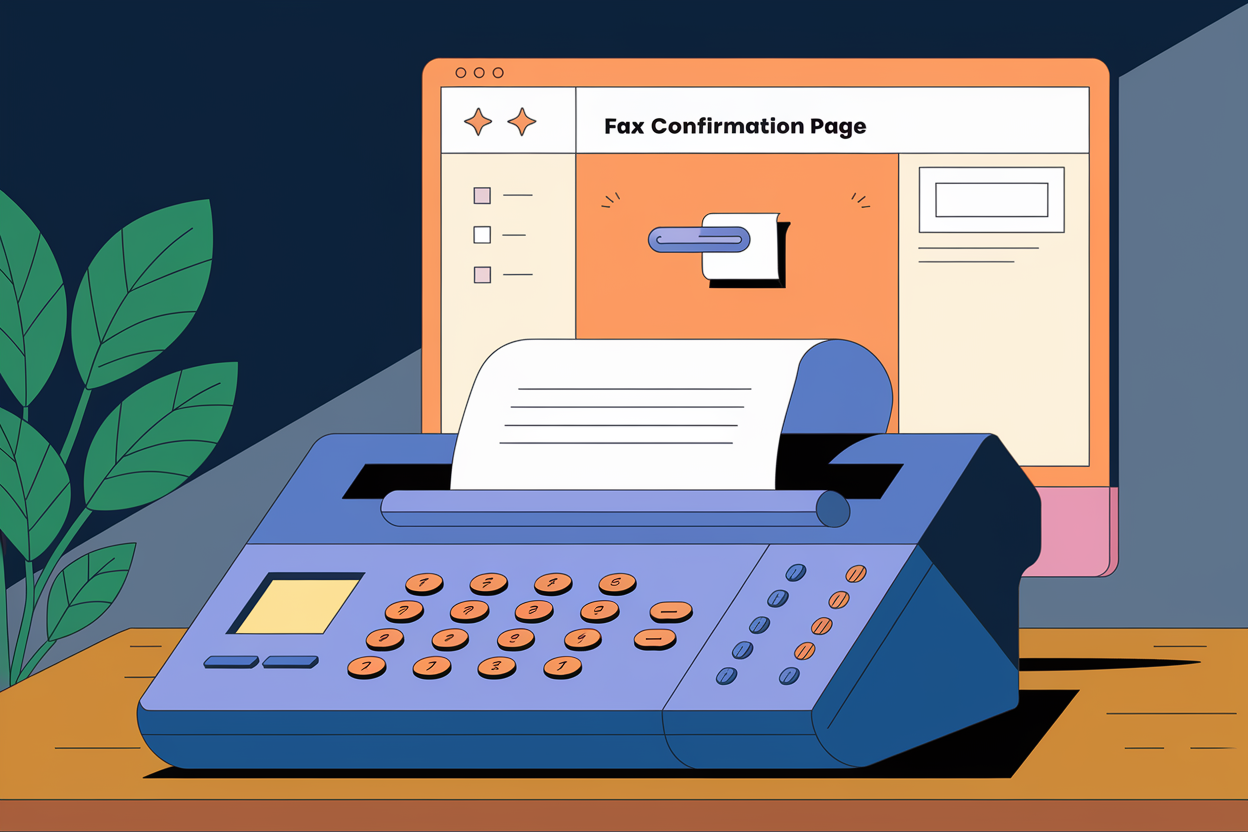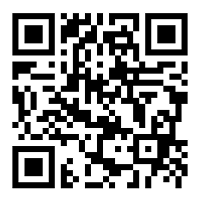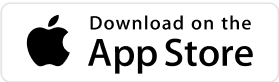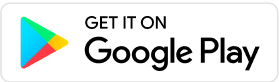Fragst du dich, ob du von einem iPhone faxen kannst, ohne noch eine weitere App herunterladen zu müssen? Nun, die Antwort ist ja. Du kannst von deinem iPhone aus mit Safari oder einem beliebigen anderen Webbrowser faxen, oder sogar mit deiner E-Mail-App. Lies weiter, um alles zu erfahren, was du wissen musst, einschließlich der ersten Schritte.
Faxen vom iPhone ohne App – welche Möglichkeiten gibt es?
Heutzutage kannst du alles mit deinem Smartphone erledigen, sogar ein Geschäft führen, laut Forbes. Nun, Unternehmen versenden täglich Faxe, also sollte das Faxen doch einfach sein, oder?
Nun… es ist viel einfacher mit einer Fax-App für das iPhone. Die besten Fax-Apps verwandeln dein iPhone in ein Faxgerät, und die erstaunlichen Bewertungen und die Beliebtheit der Nummer-eins-Fax-App im Apple Store, Municorns Fax-App, zeigen, wie viele Menschen sie gerne nutzen.
Aber nicht jeder möchte noch eine App herunterladen. Wir verstehen das, es kann wertvollen Speicherplatz auf deinem Smartphone belegen, oder du hast vielleicht kein WLAN oder nicht genügend mobile Daten, um eine App herunterzuladen. Oder vielleicht benutzt du das Smartphone einer anderen Person und musst ein Fax senden!
Keine Sorge – es gibt Online-Faxdienste, die an alle Möglichkeiten gedacht haben, und es gibt ein paar Möglichkeiten, wie du von einem iPhone ohne Apps faxen kannst. Dies sind die zwei wichtigsten Wege, wie du es tun kannst:
- Web-Faxen – Einige Online-Faxdienste haben eine Website, über die du von jedem mobilen Gerät auf dein Online-Konto zugreifen kannst und direkt über das Web faxen kannst, nur mit einer Internetverbindung.
- E-Mail-zu-Fax – Einige Dienste bieten Kunden die Möglichkeit, Faxe über ihre E-Mails zu senden und zu empfangen – du brauchst also nur die E-Mail-App, die du regelmäßig benutzt (oder E-Mail im Web).
Die Zeiten, in denen man für alles eine App brauchte, sind vorbei! Die besten Online-Faxdienste ermöglichen es ihren Nutzern, auf allen Arten von Geräten produktiv zu bleiben, egal in welcher Situation.
Die beste Option, um von deinem iPhone ohne App zu faxen
Du fragst dich wahrscheinlich – welche Option für dich am besten wäre, Web-Faxen oder E-Mail-zu-Fax? Nun, die gute Nachricht ist, dass du dich nicht für eine entscheiden musst, du kannst beides haben, denn es gibt einen kostengünstigen Online-Faxdienst, mit dem du beides gleichzeitig tun kannst!
Hier kommt EveryFax ins Spiel. EveryFax ist ein Online-Faxdienst, mit dem du ganz einfach Faxe direkt von jedem Webbrowser aus senden kannst. EveryFax ist auch für Smartphones optimiert, sodass die Web-App sowohl auf einem Computer als auch auf deinem iPhone großartig aussieht. Dies ist also eine einfache Möglichkeit, von einem iPhone ohne Apps zu faxen.
Aber EveryFax bietet dir auch die kostenlose Option, E-Mail-zu-Fax anstelle der Web-Fax-App zu nutzen. Um per E-Mail zu faxen, wähle nach der Kontoerstellung einfach die Option „E-Mail-zu-Fax“ im Menü aus, und EveryFax führt dich durch die 3 einfachen Schritte, mit denen du Faxe von den verschiedenen E-Mail-Apps des iPhones senden kannst.
Manche Leute nutzen gerne Safari oder Chrome, um Aufgaben zu verwalten, aber andere erledigen alles über ihre E-Mails, entweder über das Web oder spezielle E-Mail-Apps wie Outlook oder Gmail. Es gibt andere Faxdienste, die entweder Web-Faxen oder E-Mail-zu-Fax anbieten, EveryFax ermöglicht es Nutzern jedoch, auf beide Arten ein Fax von einem iPhone ohne App zu senden, sodass du ausprobieren kannst, was für dich am besten funktioniert!
Wie man von einem iPhone ohne App faxt – Schritt-für-Schritt-Anleitung
Gehen wir jede Methode detailliert durch und zeigen dir ein Beispiel!
Bevor du einen dieser Schritte ausführst, musst du zu EveryFax gehen und den Button „Jetzt starten“ auswählen, um dein Konto zu erstellen! Es gibt eine Reihe flexibler Optionen und Pläne zur Auswahl, egal ob du eine dauerhafte Faxnummer oder nur eine kurzfristige möchtest, du wirst etwas finden, das für dich passt.
Wenn du dein Konto erstellst, kannst du deine eigene Faxnummer wählen – du kannst mit dieser Nummer von deinem iPhone aus Faxe senden und empfangen, ohne eine App. Die Wahl deiner Faxnummer ist in Safari für iPhone super einfach – gib einfach den gewünschten Standort ein – in meinem Fall habe ich Seattle gewählt!
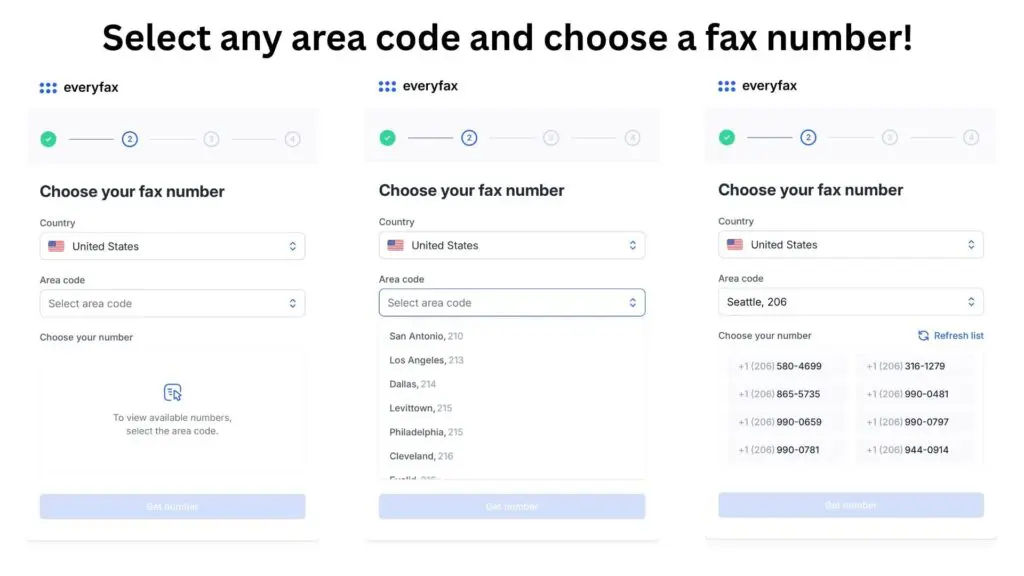
Methode 1 – Verwendung eines Webbrowsers wie Safari oder Chrome
Der Vorgang, die EveryFax-Website zum Senden von Faxen zu nutzen, könnte nicht einfacher sein und kann mit nur wenigen Tippen auf deinem Smartphone-Bildschirm erledigt werden – sehen wir es uns Schritt für Schritt an.
Gehe zur Seite „Neues Fax senden“
Um ein Fax zu senden, gehe zur Seite „Neues Fax“ auf der Webseite – diese findest du im Seitenmenü, direkt über deinem Ordner für gesendete Faxe.
Gib die Faxnummer deines Empfängers ein und hänge Faxdokumente an
Du siehst dann eine Option, die Faxnummer des Empfängers einzugeben, eine Option, ein Deckblatt hinzuzufügen, und alle Faxdokumente anzuhängen, die du senden möchtest – alles über ein einfaches Menü.
Sobald du bereit bist, klicke auf Senden!
Sobald du mit allen Details deines Faxes zufrieden bist, klicke einfach unten auf den Senden-Button. Die Webseite zeigt dir dann die voraussichtliche Sendezeit an – sie ist länger, wenn du mehr Faxseiten angehängt hast! Du kannst dann ein weiteres Fax senden oder den Zustellstatus deiner vorherigen Faxe überprüfen.
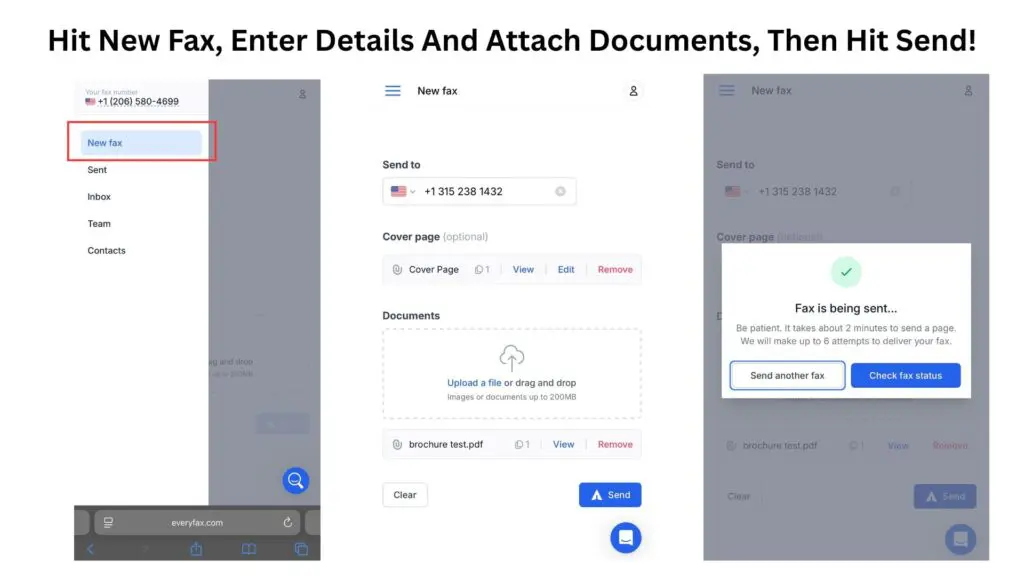
So einfach ist das – das ist alles, was du tun musst, um ein Fax von deinem iPhone zu senden, ohne dass Apps installiert sind. Dieser Vorgang funktioniert auf allen iPhone-Webbrowsern – Safari, Firefox, Chrome, Brave und mehr!
Methode 2 – E-Mail-zu-Fax mit jeder E-Mail-App nutzen
Sobald du dich bei EveryFax angemeldet hast, hast du sofortigen Zugriff auf die E-Mail-zu-Fax-Funktion. Das bedeutet, du kannst die E-Mail-Adresse, mit der du dich registriert hast, verwenden, um Faxe direkt aus deinem E-Mail-Posteingang zu senden und zu empfangen. Der Vorgang könnte nicht einfacher sein, und wenn du jemals eine E-Mail gesendet hast, dann hast du es bereits getan!
Erstelle eine E-Mail und gib die Faxnummer ein
Erstelle wie gewohnt eine neue E-Mail und gib dann im Feld „An“ die Faxnummer deines Empfängers ein, gefolgt von ‚@send.everyfax.com‚.
Lade deine Faxdokumente als Anhänge hoch
Du kannst Dateien an die E-Mail anhängen, genau wie du normalerweise Anhänge an jede E-Mail hochladen würdest. Diese Anhänge sind die Faxseiten des Faxes, das du sendest. Jeder Text, den du in den E-Mail-Text schreibst, wird in ein Deckblatt aufgenommen – also kannst du gerne auch eine kurze Nachricht eingeben!
Du kannst Dokumente in über 50 verschiedenen Dateiformaten senden, einschließlich PDF, DOCX und allen üblichen anderen Formaten.
Klicke einfach auf Senden
Klicke einfach auf Senden, und EveryFax erledigt den Rest. Sie erhalten deine E-Mail und Dokumente sofort und wandeln sie in eine Faxübertragung um, die sie umgehend versenden werden. Du erhältst E-Mail-Bestätigungen, oder alternativ kannst du die Webseite auf Aktualisierungen deiner Faxe überprüfen.
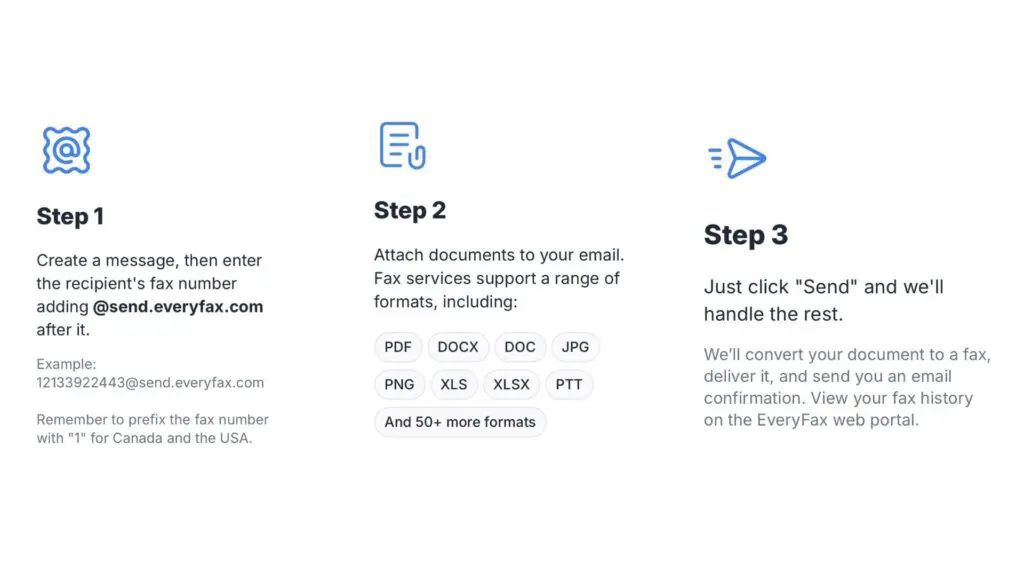
FAQs – deine wichtigsten Fragen beantwortet
Wie lange dauert es, von iPhones ohne App zu faxen?
Oft denken die Leute, dass die Nutzung einer App schneller ist – aber das stimmt nicht. Eine Fax-App benötigt normalerweise etwa eine Minute pro Seite, und es ist dasselbe, wenn du EveryFax nutzt – egal ob du die Web-App oder E-Mail-zu-Fax verwendest. Sieh dir diesen Screenshot unten an – er zeigt, dass ich um 11:10 Uhr ein E-Mail-Fax gesendet habe und es eine Minute später zugestellt wurde!
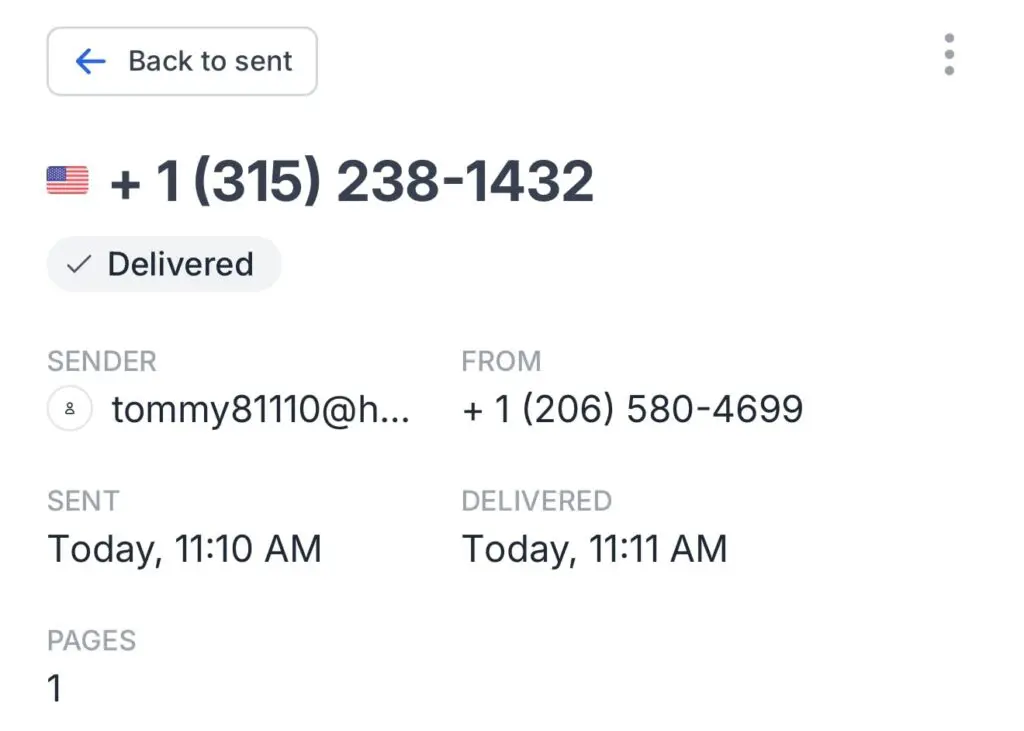
Kannst du Faxe von einem iPhone ohne App empfangen?
Ja, du kannst die Web-Fax-Option oder E-Mail-zu-Fax nutzen, um auch Faxe zu empfangen. Alle Faxe, die deine Faxnummer empfängt, werden an deine E-Mail-Adresse gesendet, sodass du Dokumente unterwegs empfangen kannst. Alternativ kannst du den Posteingang in der Web-App überprüfen, um alle deine Faxe anzuzeigen.
Kann ich Dokumente immer noch scannen, ohne eine Fax-App für das iPhone?
Ja. Fax-Apps sind die besten Möglichkeiten, Dokumente zum Faxen zu scannen, wenn du jedoch keine Fax-App installiert hast, kannst du stattdessen die iPhone Notizen-App verwenden, um deine Dokumente zu scannen. Du kannst deine gescannte Datei dann als PDF in der Notizen-App speichern und sie dann als Datei anhängen, wenn du die oben genannten Schritte befolgst. Auf diese Weise benötigst du keine Apps, um dein iPhone in ein Faxgerät zu verwandeln!
Ist es sicher?
Ja, EveryFax ist sehr sicher und sicherer als andere Online-Faxdienste. EveryFax verwendet nicht nur die besten Formen der Datenverschlüsselung, sondern auch Firewalls, Intrusion Detection- und Prevention-Systeme, Zugriffskontrollen und Sicherheitsaudits – dies liegt daran, dass EveryFax HIPAA-konform ist – was bedeutet, dass es von den Behörden offiziell für den Umgang mit sensiblen Daten und privaten Informationen zertifiziert ist und als vertrauenswürdig gilt, diese Informationen an Behörden wie Gesundheitsdienstleister und Versicherer weiterzugeben.
Viele andere Online-Web-Faxdienste verwenden eine grundlegende Verschlüsselung – wie die FaxFlow-App, FaxFlow ist jedoch nicht HIPAA-konform und es mangelt ihm daher an der HIPAA-Sicherheit und -Konformität von EveryFax, weshalb viele große und kleine Unternehmen EveryFax nutzen. Du solltest immer überprüfen, ob dein Faxdienst HIPAA-konform ist, wenn du private Informationen oder wichtige Dokumente sendest.
Kann ich von jedem Gerät faxen, oder nur von meinem iPhone?
EveryFax ist nicht nur für das Faxen vom iPhone. Du kannst mit deinem EveryFax-Konto von jedem Gerät aus faxen, mobil oder vom Computer. EveryFax verleiht jedem internetfähigen Gerät alle Funktionen eines physischen Faxgeräts und spart dir Geld.
Ist die Qualität so gut wie bei einem physischen Faxgerät?
Ja, die Qualität der von EveryFax gesendeten Faxe ist hervorragend und vergleichbar mit den besten Faxgeräten, die Telefonleitungen nutzen. Sieh dir den Vergleich unten an, um das Originaldokument zu sehen, das wir gefaxt haben, und dann das mit EveryFax gesendete Fax.
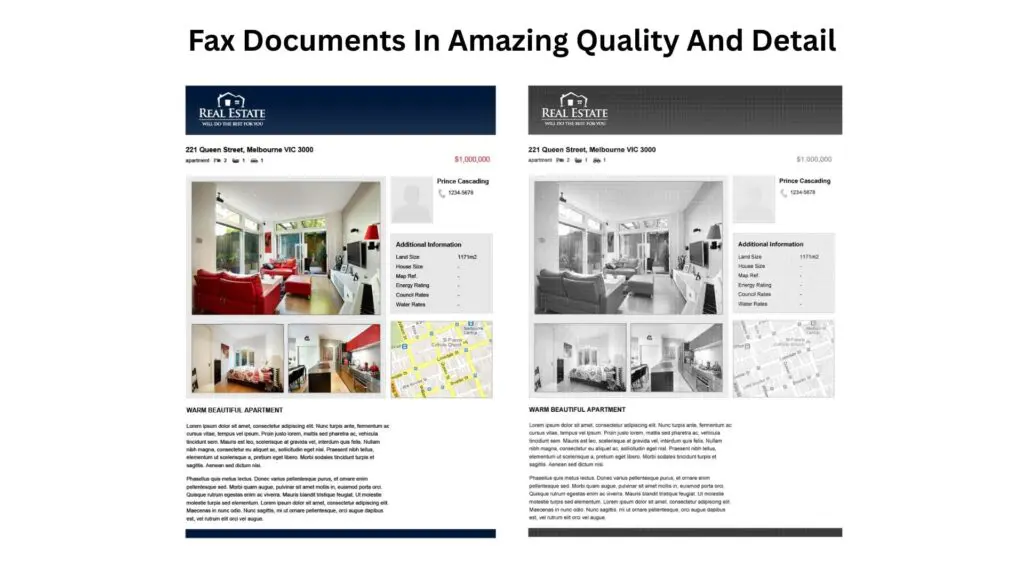
Erhalte ich eine Faxbestätigung?
Ja, genau wie bei einem herkömmlichen Faxgerät stellt dir EveryFax einen Zustellnachweis zur Verfügung, der rechtlich als Bestätigung anerkannt ist, dass du Dokumente gesendet hast. Sieh dir den iPhone-Screenshot unten an, um zu sehen, wie das aussieht!
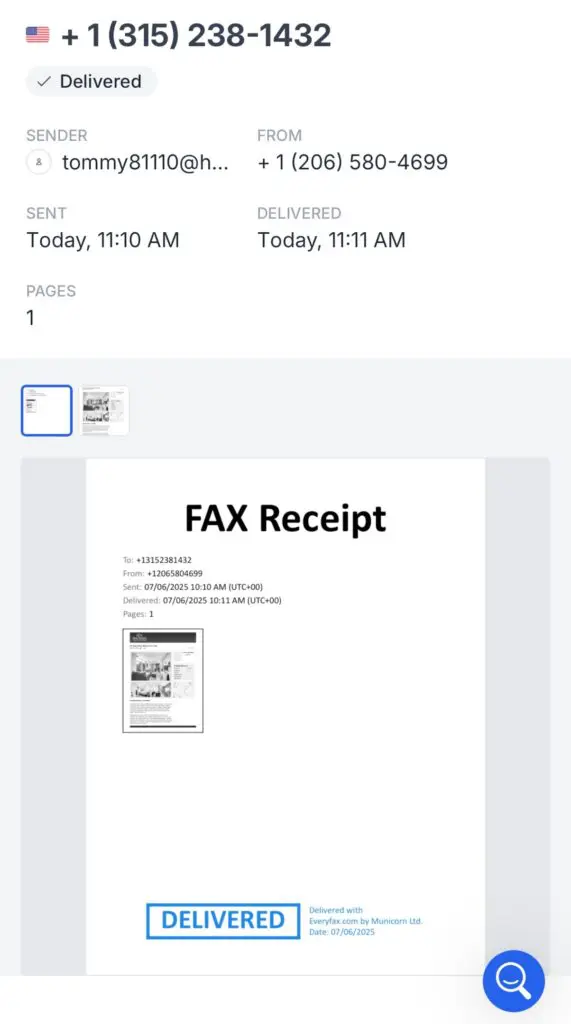
Vorteile der Nutzung von EveryFax zum Faxen vom iPhone
EveryFax ist ein beliebter Dienst für diejenigen, die Faxe von verschiedenen Geräten senden möchten – nicht auf eine App beschränkt zu sein bedeutet, dass du jedes Gerät nutzen kannst, das du zur Hand hast, was hilfreich ist, wenn du unterwegs bist oder remote arbeitest, ohne deine üblichen Geräte zur Verfügung zu haben.
Hier sind ein paar Gründe, warum sich Menschen von traditionellen Faxgeräten und anderen Online-Faxdiensten abwenden, um EveryFax zu wählen:
- EveryFax erfüllt die HIPAA-Vorschriften als Standardfunktion. Das bedeutet, du hast die höchste Sicherheitsgarantie, ohne extra zu bezahlen! Es gibt andere Faxdienste, wie eFax, die E-Mail- und Web-Faxen anbieten, aber bei eFax musst du deren extra-teures Paket kaufen, nur um HIPAA-Konformität zu erhalten!
- EveryFax übertrifft andere Faxdienste im Kundensupport – du hast die Möglichkeit, auf der Webseite mit einem Teammitglied live zu chatten, wenn du schnell Hilfe benötigst – die meisten anderen Dienste bieten nur eine E-Mail-Adresse an – was oft länger dauert, um eine Antwort zu erhalten.
- Du kannst eine kostenlose Faxnummer von überall in den USA oder Kanada mit deinem Plan wählen – das bedeutet, du kannst an einem bestimmten Ort lokal erscheinen, und Personen mit Faxnummern in diesem Gebiet können dir Faxe zu geringeren Kosten senden. Das ist super hilfreich, wenn du ein lokales Kleinunternehmen führst.
Wichtigste Punkte
EveryFax ist der beste Dienst zum Faxen von jedem Gerät ohne App, funktioniert aber besonders gut vom iPhone aus. Egal, ob du einen Webbrowser oder deine E-Mails zum Senden und Empfangen von Faxen nutzen möchtest, gehe zu ihrer Website, um loszulegen. Wenn du weitere Fragen hast, nutze einfach deren Live-Chat-Funktion – sie würden sich freuen, von dir zu hören!